インテル® FPGA & プログラマブル・デバイスのホームページは、一部のページアクセスにサインインを求められることがあり、サインインするにはインテルアカウント (旧 My Intel アカウント) が必要です。例えば、インテル® FPGA セルフサービス・ライセンスセンターなどが該当します。
ここでは Microsoft Azure AD の認証プロセス設定において、SMS または電話による認証方式を設定する方法 をご案内します。
[Notes]
インテルアカウントの新規登録方法、および Microsoft Azure AD 認証プロセス設定の前工程は、こちらのコンテンツをご覧ください。
設定方法
1. "アカウントのセキュリティ保護" において、[別の方法を設定します] を選択します。
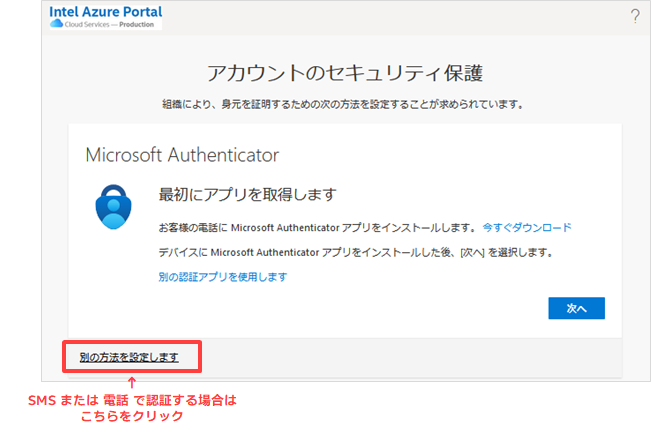
2. 画面のプルダウンリストから [電話] を選択し、[確認] をクリックします。
3. 「どの電話番号を使用しますか?」の下位に、"確認コードを受信する電話の国番号" と "電話番号" を入力します。
[Notes] 日本の電話番号を入力する場合、左には "Japan(+81)" を選択してください。
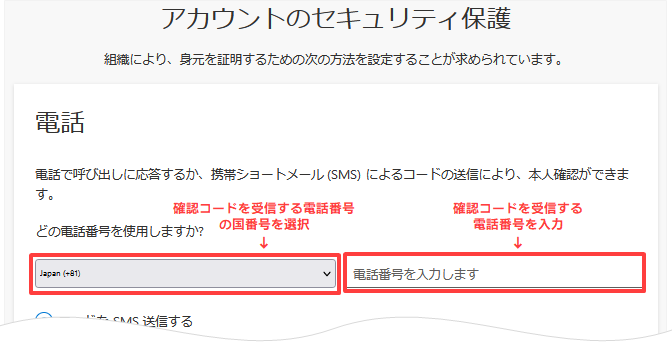
4. 同じ画面において、確認コードの送信先を指定してください。
"携帯ショートメール (SMS) に送信" または "電話での呼び出し" が指定できます。
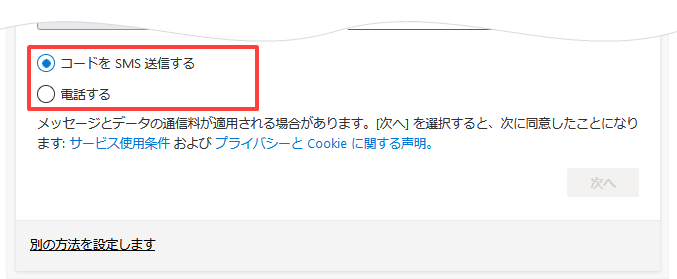
5. SMS あるいは電話で受信した確認コードを パソコンに表示された画面に入力し、[次へ] をクリックします。
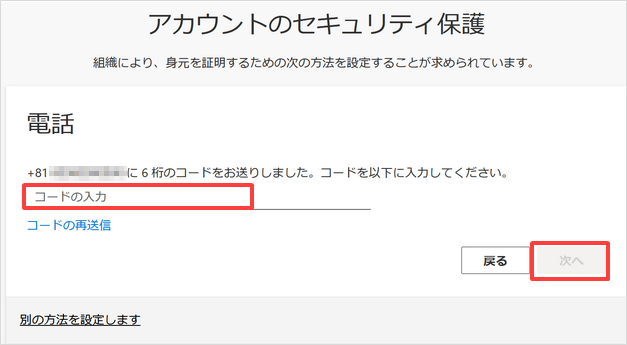
6. 指定した電話番号との検証が完了したことが表示されます。[次へ] をクリックします。
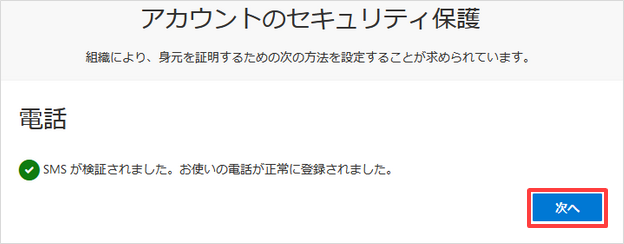
7. セットアップが成功したことが表示されます。[完了] をクリックしてください。
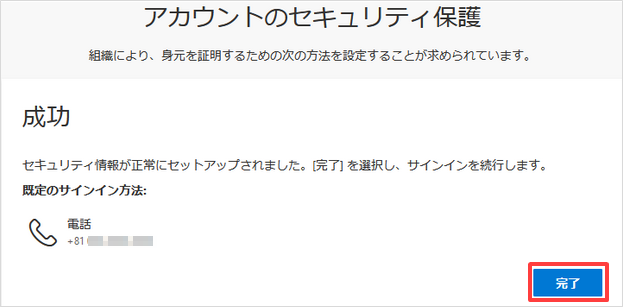
"インテル利用規約" が表示されます。内容を確認し [同意する] をクリックします。
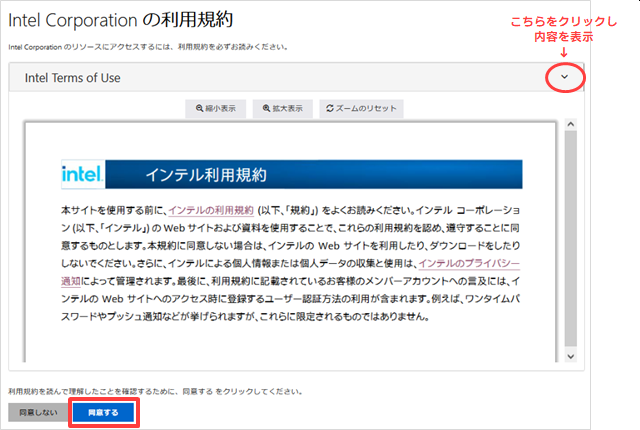
以上で、Microsoft Azure AD の認証プロセスの設定は完了です。
今後 インテルの Web サイトにサインインする際は、登録したメールアドレスと 設定した MFA 認証プロセスを使用してください。
